-
电脑连不上网,小编告诉你解决电脑win7连不上网
- 2018-01-30 13:56:37 来源:windows10系统之家 作者:爱win10
电脑的使用,用户都要使用网络上网,不过有用户却遇到了用电脑上网突然不能上网了的情况,让用户束手无策,其实导致本地连接连不上的原因有很多,这该怎么去解决呢?小编跟大家分享一下解决电脑win7连不上网的具体解决方案。
相信用户们多多少少都会碰到过这样的情况,上网上得好好的,突然没有网络了,检查后发现,其它的电脑都有网络,而且网络,路由器什么的都是好好的,这是什么情况,又该怎么办?为此,小编就给大家介绍电脑win7连不上网的方法了。
解决电脑win7连不上网
首先检查网线是否连接好。
最常见的问题就是网线的连接,这时候网线可能松动了,重新插入一下网线或者可以垫一点卫生纸会牢固一点。
点击右下角的网络连接,选择“疑难解答”

电脑系统软件图解1
在这种情况下一般会检查出问题所在。
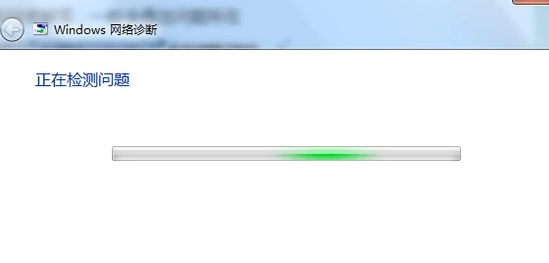
电脑系统软件图解2
修改IP:
打开“网络和共享中心”。
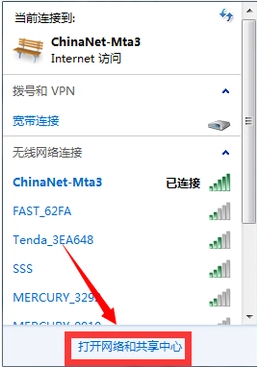
win7系统软件图解3
点击“无线网络连接”。

连不上网系统软件图解4
点击“属性”。
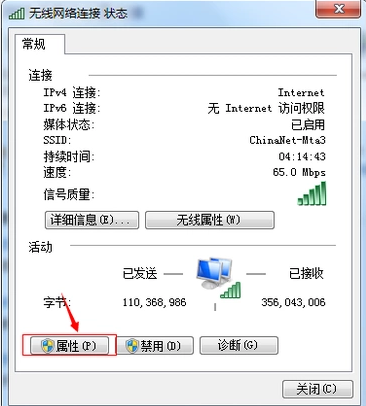
连不上网系统软件图解5
弹出选项卡之后点击“Internet协议版本4”再点击“属性”。
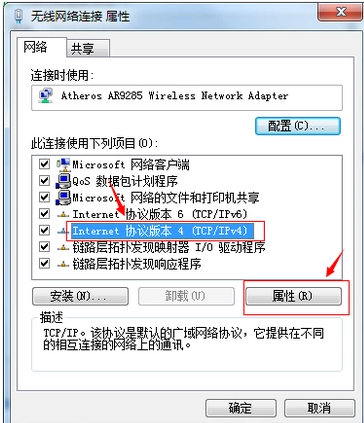
网络系统软件图解6
然后修改自己的IP最后一位数(有时候是因为IP发生了冲突。)
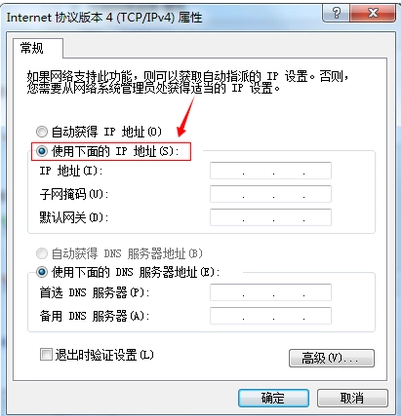
网络系统软件图解7
点击“开始”,然后在搜索框中输入“cmd”然后进行回车,打开命令提示符。
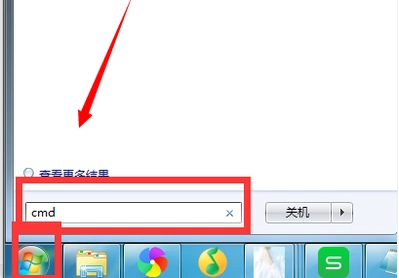
网络系统软件图解8
在命令行中输入 ping+自己的网关IP
如果ping得通的话,就直接进入下一步,如果ping不同的话,看看局域网里其他人的ip对比,情况允许的话,就按照别人的ip再修改自己的ip,不过要注意的是最后一位不能相同。
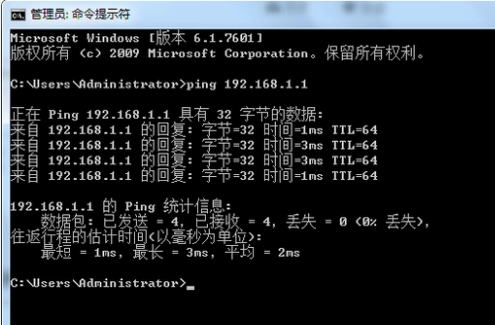
网络系统软件图解9
如果网关ping得通,那就试试常用的网站。
比如 ping www.sogo.com。
如果可以ping通,那么就是你浏览器的问题,网络是没有问题的。
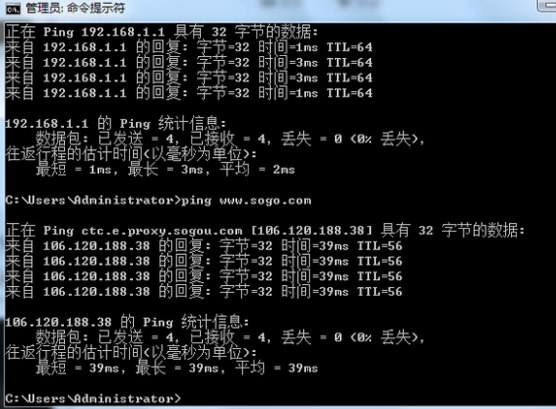
网络系统软件图解10
以上就是解决电脑win7连不上网的操作方法了。
猜您喜欢
- 电脑问题,小编告诉你无任何网络提供程..2018-08-14
- 没有密钥windows7怎么激活2022-05-21
- 小编告诉你控制面板打不开怎么办..2018-10-12
- 技术编辑教您最简单的win7硬盘分区方..2019-01-04
- 自己制作启动u盘制作教程2016-12-21
- 双系统中如何删除win8.1系统图文教程..2015-06-01
相关推荐
- win10备份镜像图文教程 2016-09-19
- 电脑公司win xp装机版系统安装方法.. 2016-08-26
- 定时关机命令文本设置教程.. 2020-08-28
- win10远程登录服务器操作方法.. 2016-09-18
- 苹果负责新品高级副总裁从高管名单中.. 2013-07-29
- 深度技术Win7系统禁用EFS加密的方法.. 2015-01-15





 系统之家一键重装
系统之家一键重装
 小白重装win10
小白重装win10
 腾云浏览器 v1.0.5.10
腾云浏览器 v1.0.5.10 系统之家win10系统下载64位专业版v201812
系统之家win10系统下载64位专业版v201812 系统天地 ghost win10 64位纯粹流畅版 v2023.04
系统天地 ghost win10 64位纯粹流畅版 v2023.04 随便听听 1.3绿色版
随便听听 1.3绿色版 7-Zip V9.30 Final 绿色便携版 (免费的压缩工具)
7-Zip V9.30 Final 绿色便携版 (免费的压缩工具) 系统之家Ghost Win7 SP1 32位旗舰版v1812
系统之家Ghost Win7 SP1 32位旗舰版v1812 深度技术win8
深度技术win8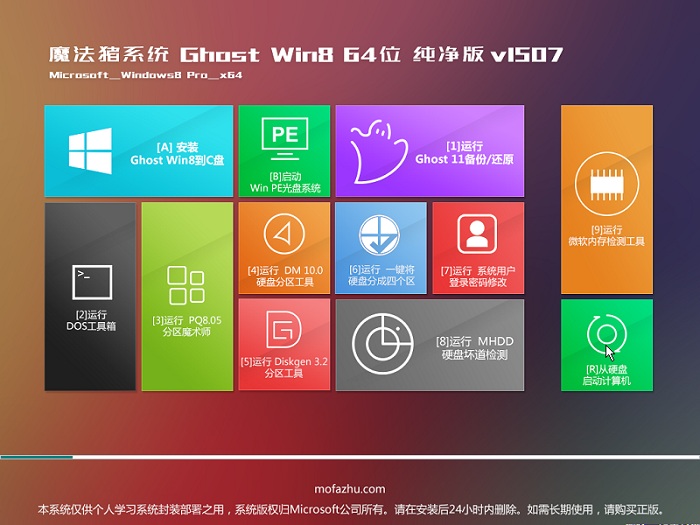 魔法猪 ghost
魔法猪 ghost 小K极速浏览
小K极速浏览 系统之家ghos
系统之家ghos 游戏专用win7
游戏专用win7 绿茶系统 Gho
绿茶系统 Gho 深度技术Ghos
深度技术Ghos 系统之家 Gho
系统之家 Gho Oem7 v3.1 wi
Oem7 v3.1 wi 系统之家Ghos
系统之家Ghos 深度技术Win1
深度技术Win1 系统之家Wind
系统之家Wind 粤公网安备 44130202001061号
粤公网安备 44130202001061号